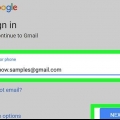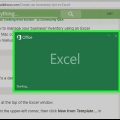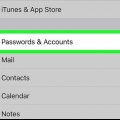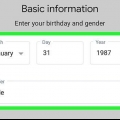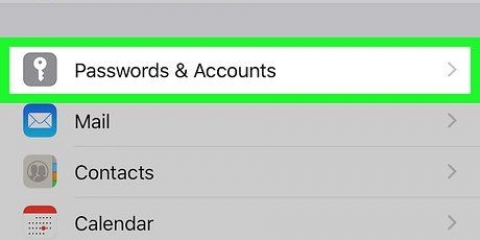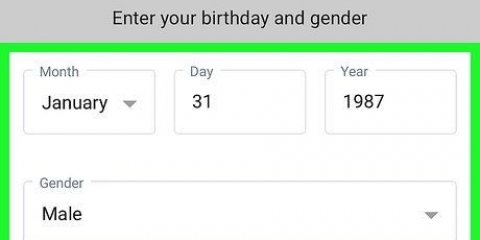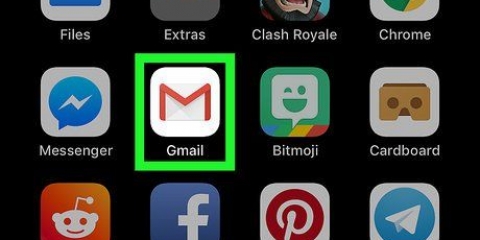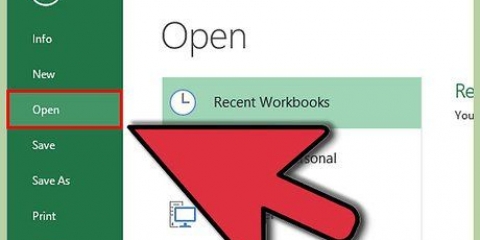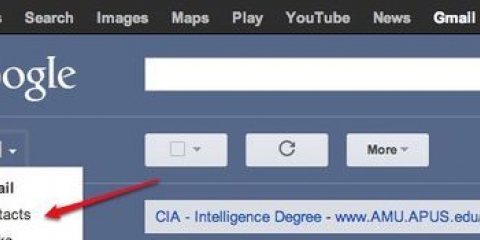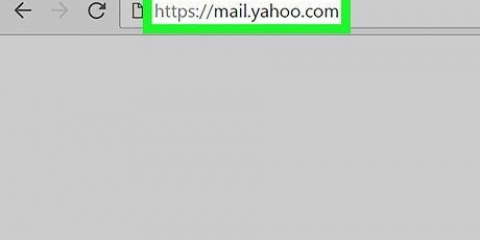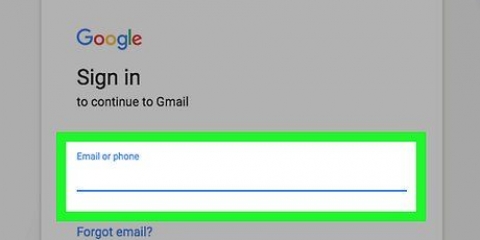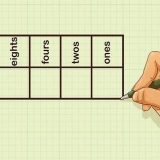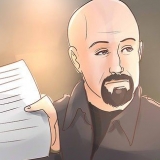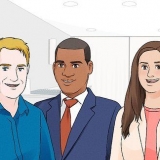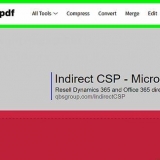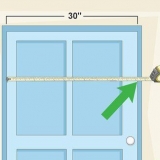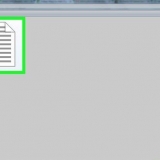Clique na palavra `Para` no campo apropriado. Na janela que se abre, clique no botão `Meus contatos` ao lado do canto superior direito da janela. Você verá um menu suspenso com os nomes de todos os grupos que você criou para a conta do Gmail na qual você está conectado no momento. Clique no nome do grupo que deseja usar. Uma seleção aleatória de alguns dos contatos do grupo aparecerá na janela. Clique no campo ao lado de `Selecionar tudo` ao lado do canto superior esquerdo da janela para selecionar todos os contatos do grupo. Clique no botão `ENTER`. Esta opção aparece perto do canto inferior direito da janela. Certifique-se de que todos os contatos do grupo que você deseja usar estejam agora no campo `Para` do e-mail.

Ao usar o campo `Cco` em vez de `Para`, você pode impedir que os contatos da sua lista de e-mails vejam os nomes uns dos outros. Você também pode acessar sua lista de contatos pressionando ⋮⋮⋮ clicando no canto superior direito da tela do Gmail. Então clique Lago na parte inferior do menu suspenso que aparece e, finalmente, clique em Contatos no menu suspenso. O que você também pode fazer é criar um modelo ou um contato falso, exportá-lo como um chamado arquivo CSV no Google, editar o arquivo CSV no Excel e importar as sequências novamente. Esta é uma boa opção se você tiver muitas mensagens de e-mail que ainda não estão na sua lista de contatos.
Criar uma lista de e-mails no gmail
Neste artigo você pode ler como você pode criar uma lista no Gmail com todos os contatos para quem você deseja enviar um e-mail de uma só vez. Você não pode criar essa lista de e-mails na versão móvel do Gmail, nem pode selecionar sua lista de e-mails como destinatário em seu smartphone ou tablet.
Degraus

1. Abra a página de Contatos do Google. Vamos para https://contatos.o Google.com/ no navegador do seu PC. É assim que você abre uma página com todos os seus contatos no Google, se estiver logado no Google.
- Se você ainda não estiver conectado à sua conta do Google, digite seu endereço de e-mail quando solicitado, clique em O PRÓXIMO, digite sua senha e clique O PRÓXIMO Entrar.
- Se você estiver conectado à conta errada, clique no ícone do seu perfil no canto superior direito da página e escolha a conta correta (se estiver listada) ou clique em Adicionar Conta e digite seu endereço de e-mail e senha quando solicitado.

2. Escolha seus contatos. Passe o mouse sobre a foto do perfil de um contato (ou suas iniciais, se o usuário não tiver adicionado uma foto), clique na caixa que aparece no lugar da foto ou iniciais e repita este processo para todos os contatos que você adicionou.

3. Clique no ícone `Etiquetas`
. O botão/símbolo está no canto superior esquerdo da página. Um menu suspenso aparecerá então.
4. Clique emCriar etiqueta. Você encontrará esta opção na parte inferior do menu suspenso. Uma janela será então aberta.

5. Insira o nome. Digite o nome que deseja usar para sua lista de e-mails. Este é o nome que você precisará digitar no campo `Para` mais tarde para enviar um e-mail para todas as pessoas do grupo.

6. Clique emSalve . Você encontrará esta opção no canto inferior direito da janela. Como salvar sua lista de contatos como um marcador.

7. Abra sua caixa de entrada no Gmail. Vamos para https://www.gmail.com/ e quando solicitado, digite novamente seu endereço de e-mail e senha.
Esta deve ser a mesma conta para a qual você criou a lista de e-mails.

8. Clique emDESENHAR. Este botão está à esquerda da sua caixa de entrada. Como abrir a janela `Nova mensagem`.

9. Digite o nome do seu rótulo. No campo `Para` na parte superior da janela `Nova postagem`, digite o nome do grupo. Agora você deve ver o nome do grupo e alguns nomes que aparecem no campo `Para`. Clique no nome do grupo abaixo do campo `Para` para endereçar seu e-mail ao grupo. Se você não vir o nome do seu grupo aqui ou se não conseguir digitar o nome do grupo no campo "Para" porque não se lembra do nome exato, vá para a próxima etapa. Se não, pule o passo abaixo.

10. Veja uma lista de todos os nomes de grupos que você criou anteriormente. Se você não conseguiu concluir a etapa acima porque não se lembra do nome do grupo, faça o seguinte para ver uma lista dos nomes de todos os grupos que você tem na conta do Gmail que está usando no momento e selecione ele como o destinatário do seu e-mail.

11. Digite um assunto e escreva sua mensagem. Faça isso respectivamente no campo de texto `Assunto` e no campo em branco abaixo dele.

12. Clique emMandar. É um botão azul no canto inferior esquerdo da janela "Nova mensagem". É assim que você envia seu e-mail para cada uma das pessoas do grupo.
Pontas
Avisos
- Você não pode usar sua lista de e-mails na versão móvel do Gmail.
Artigos sobre o tópico "Criar uma lista de e-mails no gmail"
Оцените, пожалуйста статью
Similar
Popular